Pitone è diventata la scelta ideale per un linguaggio di programmazione; non solo per la programmazione generale orientata agli oggetti, ma per varie applicazioni scientifiche, matematiche, statistiche, ecc.
Tutto questo è stato possibile grazie a una forte comunità di sviluppatori che ha sviluppato librerie e API per ogni scopo, in Python . Dall'apprendimento automatico alla medicina, dispone di librerie per tutti i settori.
Lettura correlata :Come eseguire uno script Python in PHPUna di queste librerie è Pillow , che contiene metodi per l'elaborazione delle immagini utilizzando Python. Oggi vedremo come utilizzare Cuscino per ridimensionare un'immagine utilizzando Python su Linux .
Prerequisiti
Assicurati di installare Python3 e PIP (utile gestore di pacchetti per Python) nel tuo sistema Linux con il seguente comando.
$ sudo apt install python3 python3-pip [On Debian, Ubuntu & Mint] $ sudo dnf install python3 python-pip [On CentOS, RHEL & Fedora] $ sudo pacman -S python3 python-pip [On Arch and Manjaro] $ sudo zypper install python3 python3-pip [On openSUSE]
Quindi, installa Cuscino utilizzando Pip come segue:
$ pip3 install pillow Or $ pip install pillow
Ridimensionamento delle immagini utilizzando Pillow in Linux
Prima di tutto, apri un file per scrivere Python codice o semplicemente avvia Python 3 interprete sulla riga di comando.
$ python3
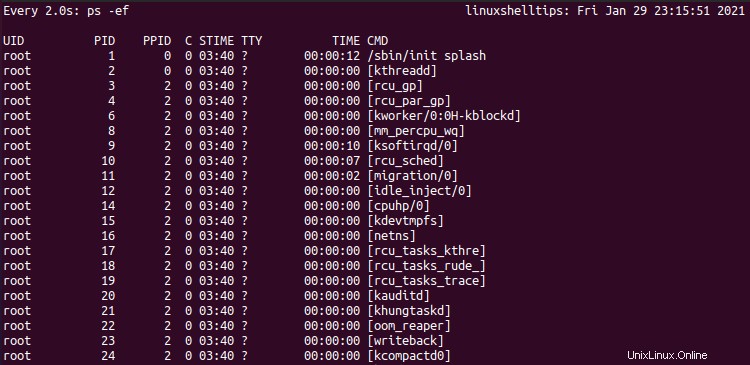
Importa "Immagine ' classe da Cuscino . Tieni presente che Cuscino libreria è conosciuta con il nome PIL in Python 3 .
>>> from PIL import Image

Apri il file immagine con "Image.open '.
>>> img = Image.open('filepath')

Quindi, chiama il metodo "ridimensiona ' nell'oggetto Immagine 'img '. Il metodo accetta un argomento:una tupla contenente la nuova larghezza e altezza dell'immagine in pixel.
>>> newimg = img.resize((new_width, new_height))

In effetti, puoi anche chiamare la funzione "mostra ' per vedere come appaiono i file originali e ridimensionati.
>>> img.show()
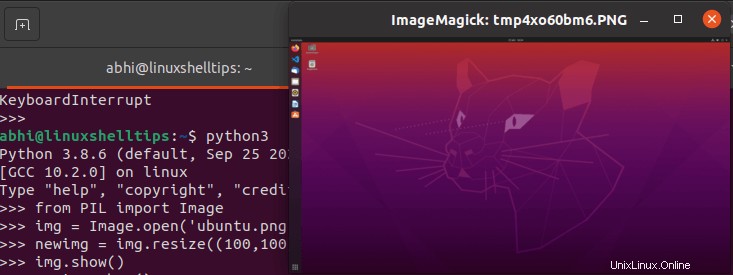
Vedi immagine ridimensionata.
>>> newimg.show()

Infine, salva l'immagine ridimensionata in un nuovo file.
>>> newimg.save('resized_ubuntu.png')
Se hai codificato tutte queste righe in un file, ora puoi salvare ed uscire dal file.
from PIL import Image
img = Image.open('filepath')
newimg = img.resize((new_width, new_height))
newimg.save('resized_ubuntu.png')
ed esegui quanto segue per eseguire tutti i passaggi precedenti uno dopo l'altro in una volta sola.
$ python3 file.py
Verifica se il nuovo file è stato effettivamente salvato.
$ ls resized_ubuntu.png

Conclusione
Abbiamo imparato a ridimensionare un'immagine utilizzando Python in modo semplice e veloce con l'aiuto del Cuscino biblioteca. Se sei interessato a imparare Cuscino in modo più approfondito, assicurati di leggere la documentazione ufficiale.
Grazie per aver letto e facci sapere i tuoi pensieri qui sotto!